Touch Bar
Una funzionalità disponibile su alcuni Mac. Puoi utilizzare gesti che già conosci, come toccare, scorrere o sfiorare, direttamente su Touch Bar per regolare le impostazioni, usare Siri, accedere ai tasti funzione ed eseguire azioni nelle app.
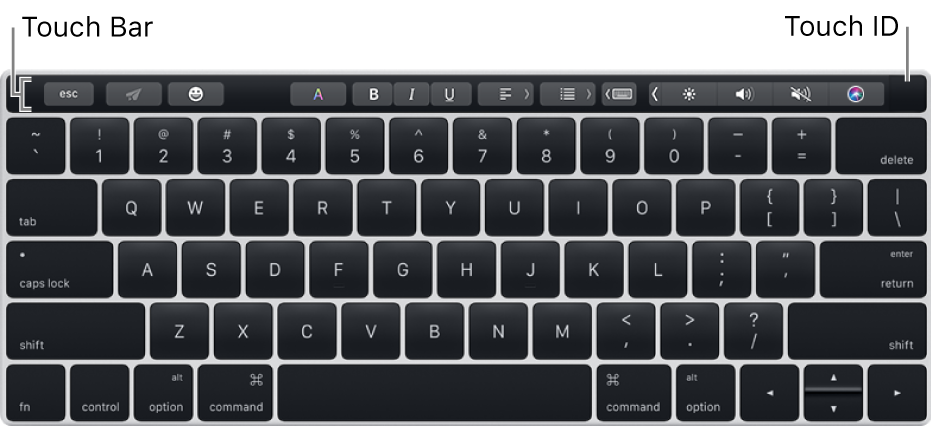
Touch Bar include Touch ID, che ti permette di sbloccare il Mac e alcuni elementi protetti da password, usare Apple Pay per fare acquisti sul web nonché acquistare contenuti da iTunes Store, App Store e iBooks Store.
Control Strip, sul lato destro di Touch Bar, ti consente di regolare le impostazioni comuni, come la luminosità e il volume, e fare richieste a Siri. Puoi espandere Control Strip per accedere a impostazioni e funzionalità aggiuntive, come ad esempio Mission Control e Launchpad.
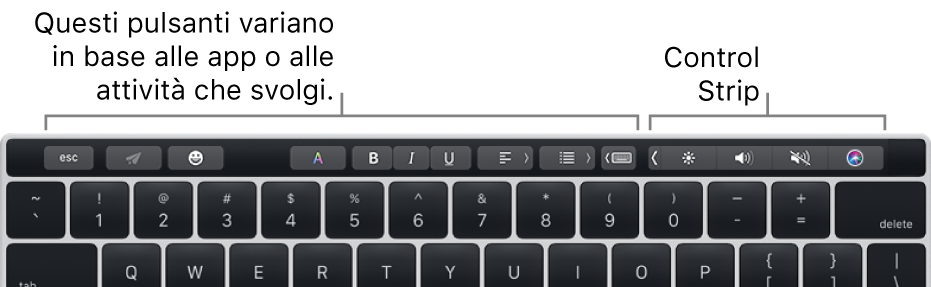
Gli altri pulsanti in Touch Bar dipendono dall'app che stai utilizzando o dall'operazione che stai effettuando. Per esempio, ecco l'aspetto di Touch Bar quando scrivi un'e-mail nell'app Mail:
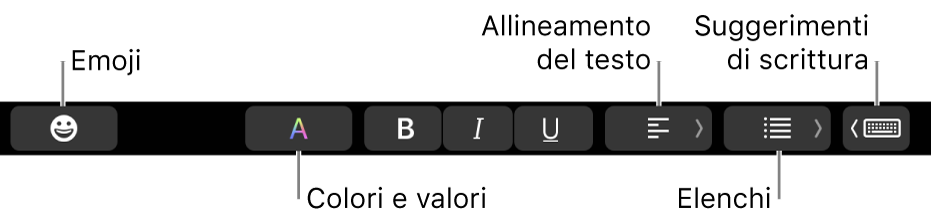
Per ulteriori informazioni su Touch Bar, consulta l'articolo del supporto Apple Come usare la Touch Bar sul tuo MacBook Pro.